win10查看usb驱动的方法 win10怎么查看usb驱动
更新时间:2023-08-17 09:56:48作者:zheng
有些用户在使用win10电脑的时候发现usb的驱动程序出现了问题,想要查看驱动程序位置却不知道如何查看,今天小编教大家win10查看usb驱动的方法,操作很简单,大家跟着我的方法来操作吧。
具体方法:
1.同时按WIN+R打开运行对话框。
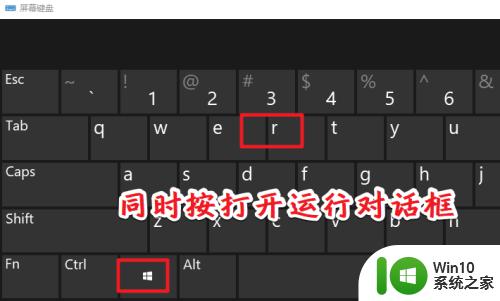
2.输入devmgmt.msc,打开设备管理器。
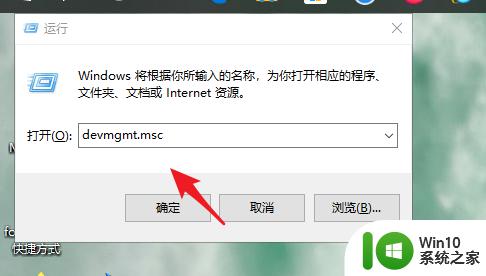
3.找到通用串行控制器。
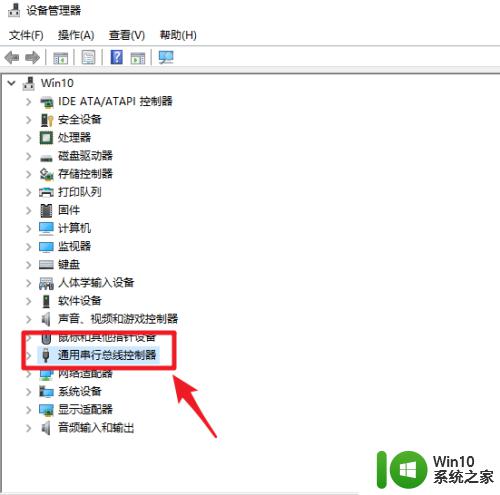
4.右键选择属性。
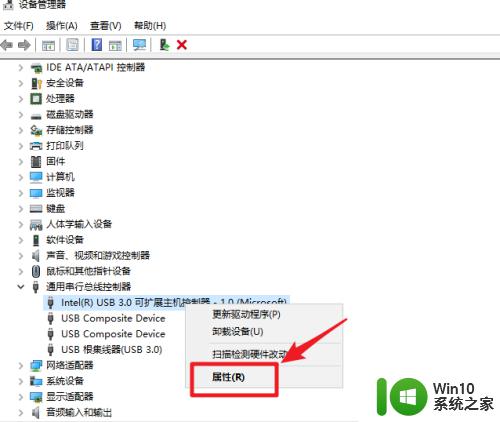
5.在弹出的窗口中点击“驱动程序”选项卡,之后点击“驱动程序详细信息”。
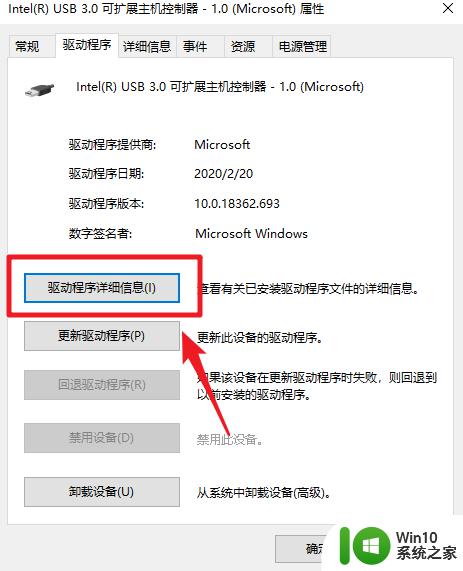
6.稍等即可看到驱动程序所在的位置了。
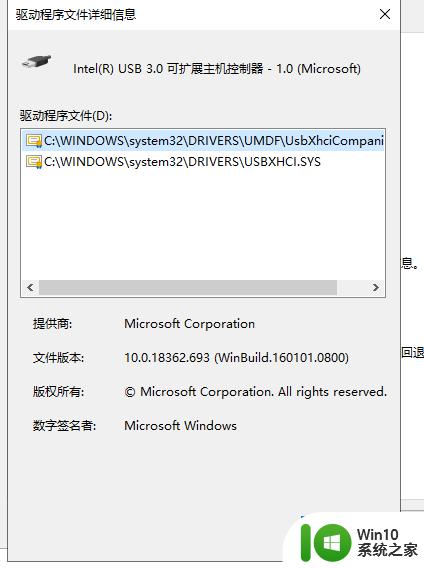
以上就是win10查看usb驱动的方法的全部内容,碰到同样情况的朋友们赶紧参照小编的方法来处理吧,希望能够对大家有所帮助。
win10查看usb驱动的方法 win10怎么查看usb驱动相关教程
- win10查看音频驱动的方法 win10怎么查看音频驱动
- 教你查看win10驱动程序版本的方法 win10如何查看驱动程序版本
- win10查看NVIDIA驱动程序版本的方法 win10NVIDIA驱动程序版本在哪查看
- win10查看显卡驱动的具体步骤 win10如何查看驱动是否正常
- win10怎么查看显卡驱动 win10显卡驱动如何查看
- windows10查看显卡驱动的操作步骤 Windows10如何查看显卡驱动版本号
- 超详细查看win10显卡驱动版本的方法 如何查看win10显卡驱动版本
- win10查看声卡驱动版本的详细教程 在哪里查看win10声卡驱动版本
- 查询win10显卡驱动的详细步骤 如何查看Win10显卡驱动的详细信息步骤
- usb连接win10显示驱动程序无法使用如何修复 win10 usb连接驱动程序无法使用怎么办
- win10电脑usb连接网卡驱动不生效怎么办 Win10电脑usb连接网卡驱动无法识别怎么解决
- win10查看驱动器文件系统的具体步骤 win10如何查看磁盘文件系统
- 蜘蛛侠:暗影之网win10无法运行解决方法 蜘蛛侠暗影之网win10闪退解决方法
- win10玩只狼:影逝二度游戏卡顿什么原因 win10玩只狼:影逝二度游戏卡顿的处理方法 win10只狼影逝二度游戏卡顿解决方法
- 《极品飞车13:变速》win10无法启动解决方法 极品飞车13变速win10闪退解决方法
- win10桌面图标设置没有权限访问如何处理 Win10桌面图标权限访问被拒绝怎么办
win10系统教程推荐
- 1 蜘蛛侠:暗影之网win10无法运行解决方法 蜘蛛侠暗影之网win10闪退解决方法
- 2 win10桌面图标设置没有权限访问如何处理 Win10桌面图标权限访问被拒绝怎么办
- 3 win10关闭个人信息收集的最佳方法 如何在win10中关闭个人信息收集
- 4 英雄联盟win10无法初始化图像设备怎么办 英雄联盟win10启动黑屏怎么解决
- 5 win10需要来自system权限才能删除解决方法 Win10删除文件需要管理员权限解决方法
- 6 win10电脑查看激活密码的快捷方法 win10电脑激活密码查看方法
- 7 win10平板模式怎么切换电脑模式快捷键 win10平板模式如何切换至电脑模式
- 8 win10 usb无法识别鼠标无法操作如何修复 Win10 USB接口无法识别鼠标怎么办
- 9 笔记本电脑win10更新后开机黑屏很久才有画面如何修复 win10更新后笔记本电脑开机黑屏怎么办
- 10 电脑w10设备管理器里没有蓝牙怎么办 电脑w10蓝牙设备管理器找不到
win10系统推荐
- 1 番茄家园ghost win10 32位旗舰破解版v2023.12
- 2 索尼笔记本ghost win10 64位原版正式版v2023.12
- 3 系统之家ghost win10 64位u盘家庭版v2023.12
- 4 电脑公司ghost win10 64位官方破解版v2023.12
- 5 系统之家windows10 64位原版安装版v2023.12
- 6 深度技术ghost win10 64位极速稳定版v2023.12
- 7 雨林木风ghost win10 64位专业旗舰版v2023.12
- 8 电脑公司ghost win10 32位正式装机版v2023.12
- 9 系统之家ghost win10 64位专业版原版下载v2023.12
- 10 深度技术ghost win10 32位最新旗舰版v2023.11